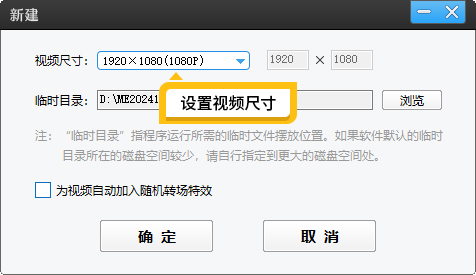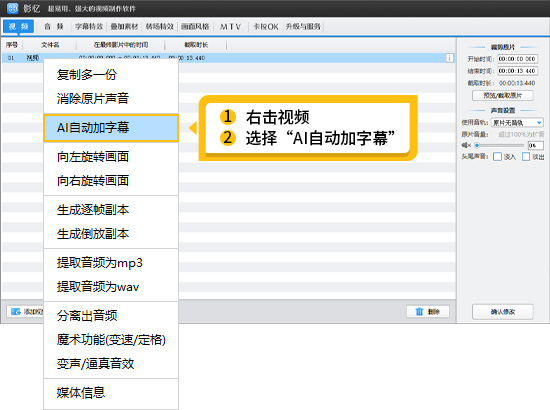视频漂浮的字体怎么制作?新手3步搞定!
在短视频内容创作中,“漂浮字体”早已不是单纯的“文字添加”,而是能提升视频质感、增强信息传递效率的关键元素。无论是节日祝福视频的滚动文字、知识科普视频的重点标注,还是剧情视频的情绪烘托,漂浮字体都能让画面更具动态感,进而带动视频数据提升。本文将详细讲解漂浮字体的核心用途、数据价值,以及如何用影忆软件快速制作,即使是新手也能5分钟上手。
1.漂浮字体:不止好看,更能提升视频传播力
很多人误以为漂浮字体仅为“装饰画面”,实则关乎用户体验与流量逻辑,可从两方面看:用途上,能强化信息传递,助力 85% 以上静音用户获取知识类、剧情类视频核心内容;可烘托氛围,适配节日、情感、促销等场景;还能引导互动,提升用户滑动、关注率与内容留存。数据上,添漂浮字体的视频完播率升25%+,互动率升30%~50%,知识类视频信息留存率高40%,利于二次传播。
2.影忆:比传统工具效率提升300%,操作零门槛
想要制作漂浮字体,传统工具的操作门槛极高:需要手动设置关键帧、调整文字运动路径、反复预览调试,一个简单的“向上滚动”效果,新手可能需要1小时才能完成;且传统工具对电脑配置要求高,容易出现卡顿、崩溃。
而影忆完全打破了这种“复杂操作”的局限,凭借“预设特效+一键应用+批量复制”功能,将漂浮字体制作效率提升300%——无需设置关键帧,无需手动调整运动轨迹,内置的滚动、移动等特效,点击即可应用;且支持批量复制字幕并修改参数,制作多个漂浮字体仅需几分钟,对电脑配置要求也低,老旧笔记本也能流畅运行。
比如制作5个不同风格的漂浮祝福文字,传统工具可能需要1.5小时,而用影忆仅需10分钟,且效果更精准、更统一,大大节省创作时间。
下载影忆:视频制作软件《影忆》下载
3.用影忆制作漂浮字体:3步搞定,新手也能上手
用影忆制作漂浮字体,核心流程分为“添加基础字幕→设置漂浮特效→批量复制优化”,以制作节日祝福视频的漂浮字体为例,具体步骤如下:
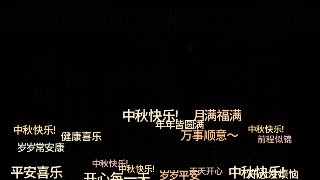
图1:视频漂浮字体效果
3.1导入视频,新建基础字幕
首先需要确定视频素材与字幕内容,这里以影忆自带的“黑幕视频”(适合突出文字)为例,步骤如下:
打开影忆,点击左下角“添加视频”按钮,选择影忆自带的“黑幕视频”(或导入自己的视频素材)。
点击顶部“字幕特效”选项卡,将时间轴定位到0秒位置(视频开头),双击视频预览框的任意区域,弹出“编辑文本”框,输入第一个漂浮字体内容(如“岁岁常安康”),点击“确认”,基础字幕就创建完成了。
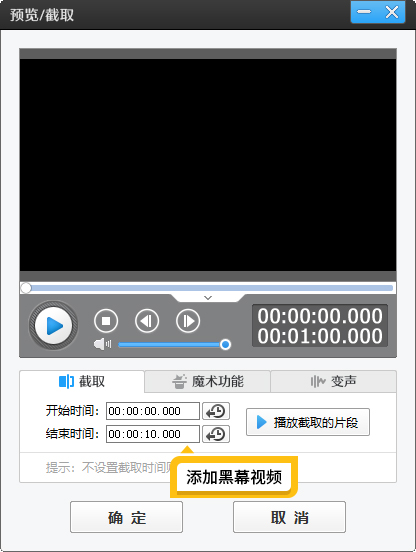
图2:添加黑幕视频
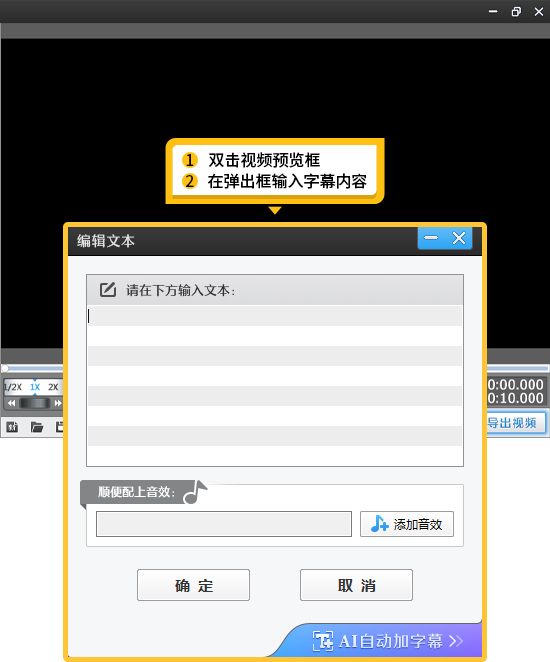
图3:添加字幕
3.2设置漂浮特效与字体样式
这一步是制作“漂浮效果”的核心,通过调整特效类型、时长、字体参数,让文字呈现动态漂浮感:
选择漂浮特效:选中刚刚创建的“岁岁常安康”字幕,在右侧“字幕特效”面板中,勾选“向上滚动字幕”。在“出现时字幕特效时长”框中输入“7秒”(根据视频总时长调整,确保文字在视频播放过程中完整漂浮)。
调整字体样式:在右侧“字体设置”栏目中,将“字体大小”设为60(根据视频尺寸调整,确保文字清晰且不遮挡关键内容);在“颜色”选项中选择“单色”,并pick“青色”(适合节日氛围,也可选择其他颜色);
定位字幕位置:用鼠标拖拽预览框中的“岁岁常安康”文字,将其移动到“左边中间”的位置(避免多个漂浮字体重叠),完成第一个漂浮字体的设置——点击“播放”预览,就能看到文字向上缓慢滚动的漂浮效果。

图4:设置大小和颜色
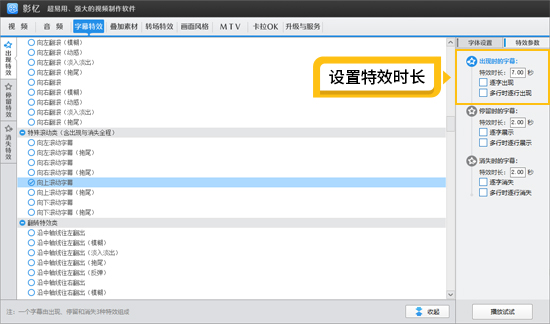
图5:设置特效时长
3.3批量复制优化,制作多个漂浮字体
如果需要制作多个不同内容、风格的漂浮字体(如节日祝福视频通常有多个祝福文字),无需重复创建,通过“复制+修改”即可快速完成:
复制字幕:右键选中时间轴上的“岁岁常安康”字幕,在弹出的菜单中选择“复制字幕”。
粘贴并修改内容:将时间轴仍定位在0秒位置,右键点击时间轴空白处,选择“粘贴字幕”,此时会出现一个与原字幕完全相同的新字幕;双击新字幕,在“字幕编辑”框中修改内容(如“前程似锦”),点击“确认”。
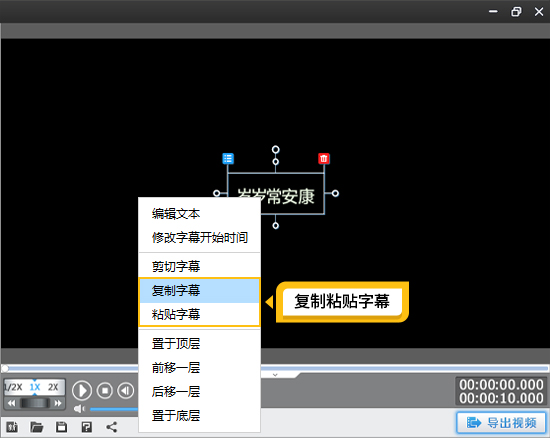
图6:复制粘贴字幕
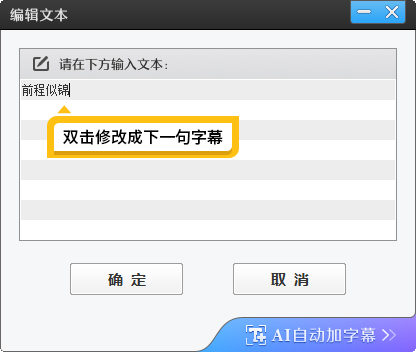
图7:双击修改成下一句字幕
调整参数,避免单调:为了让多个漂浮字体更有层次感,需要修改新字幕的特效与样式:在右侧“字幕特效”面板中,将“特效时长”改成“6秒”(比第一个字幕短1秒,让文字滚动速度不同,呈现错落有致的漂浮感);在“字体设置”中,将颜色换成“粉色”,字体大小设为50;用鼠标将“前程似锦”拖拽到“右边中间”的位置,与第一个字幕形成左右对称。
重复优化其他字幕:按照同样的方法,复制字幕并修改内容(如“万事顺意”“平安喜乐”),分别调整颜色(如黄色、紫色)、字体大小(如45、55)、特效时长(如5秒、4秒)、位置(如顶部、底部),确保多个漂浮字体在画面中不重叠,且动态效果丰富多样。

图8:修改字幕样式
4.添加动景特效:让漂浮字体更具氛围感
完成漂浮字体制作后,还可以给视频添加“动景特效”,进一步增强画面层次感与氛围感,操作仅需1步:
点击顶部“画面风格”选项卡,在下拉菜单中选择“动景”,此时会弹出影忆的动景特效库,包含“光之律动”“光屑流动”“尘埃星球”等多种风格;
根据视频主题选择适合的动景特效(如节日祝福视频选“光之律动”,营造璀璨氛围;情感类视频选“光屑流动”,增强温柔感),点击“应用到全部”,动景特效就会覆盖整个视频——此时再播放预览,漂浮字体在动景背景的衬托下,会更具视觉冲击力,画面也更高级。
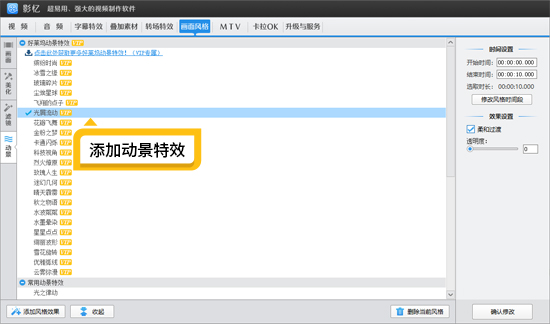
图9:添加动景特效
5.总结:制作漂浮字体,影忆是新手首选
传统工具制作漂浮字体,需要专业技能与大量时间,而影忆通过“预设特效+批量复制+可视化操作”,让新手也能快速做出专业效果——不仅效率提升300%,还能通过字体样式、动景特效的搭配,让视频更具吸引力,进而带动完播率、互动率提升。无论是节日祝福、知识科普,还是剧情、促销视频,只要需要漂浮字体,用影忆就能轻松实现。赶紧打开影忆试试,让你的视频在众多内容中脱颖而出!